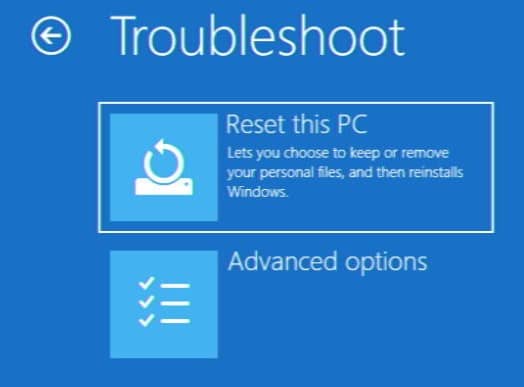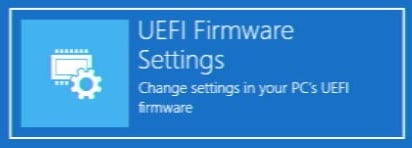W tym przewodniku omówimy, jak włączyć automatyczne włączanie na mini PC Beelink GK35. Proces ten można prawdopodobnie zastosować również do innych komputerów.
Automatyzacja – to wspaniała rzecz! Dzięki magii planowania i pasywnego „słuchania” możliwe jest wyeliminowanie znacznej części pracy, która w przeciwnym razie zajęłaby cenny czas w ciągu dnia.
Dotyczy to nawet zwykłego włączenia komputera! Dzięki przydatnej funkcji zwanej automatycznym włączaniem, możliwe jest zaplanowanie włączenia komputera bez interwencji człowieka. Jest to doskonałe rozwiązanie dla tych, którzy korzystają z komputera o podobnych porach każdego dnia i chcą, aby był on dla nich gotowy z wyprzedzeniem.
Jak włączyć automatyczne włączanie
PO PIERWSZE, zanim cokolwiek zrobisz. Musisz upewnić się, że funkcja szybkiego uruchamiania jest wyłączona. Szybkie uruchamianie to opcja ustawień zasilania systemu Windows, która zwiększa szybkość włączania komputera.
Jak wyłączyć szybkie uruchamianie w Windows 10
W erze M.2 Jednak w przypadku dysków SSD NVMe, gdzie prędkości rozruchu są już niezwykle szybkie, wzrost prędkości jest znikomy i ostatecznie powoduje więcej problemów niż rozwiązuje. W takim przypadku może to utrudniać automatyczne włączanie i działanie innych funkcji automatyzacji.
Aby wyłączyć szybkie uruchamianie, najpierw otwórz panel sterowania i wybierz opcje zasilania. Można to zrobić, wyszukując panel sterowania w pasku wyszukiwania menu Start, a następnie wybierając ikonę z zieloną baterią. (Jeśli nie widzisz, zmień „Widok według” na „duże ikony”.
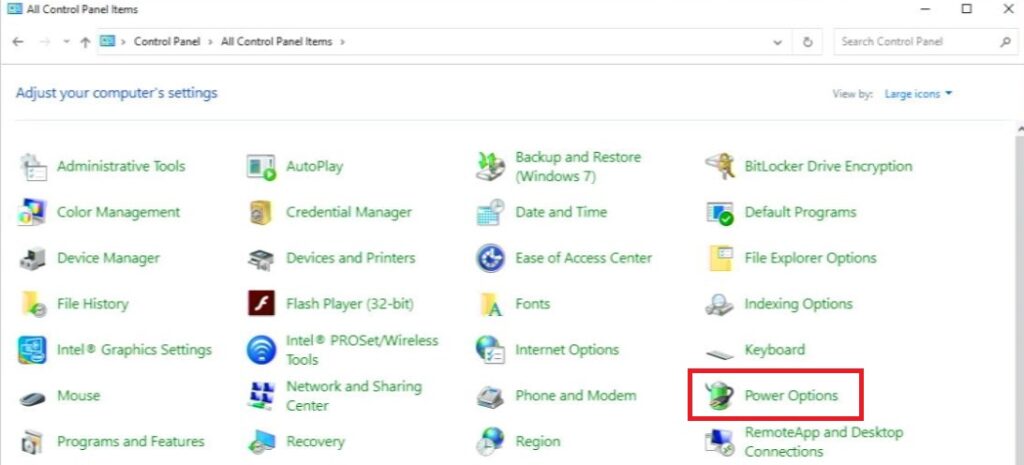
Następnie wybierz opcję „wybierz, co robią przyciskizasilania”.
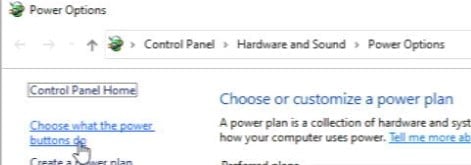
Następnie należy odznaczyć opcję „Włącz szybkie uruchamianie„, jeśli jest włączona. Jeśli opcja jest wyszarzona, kliknij „zmień ustawienia, które są obecnie niedostępne„, aby to naprawić.
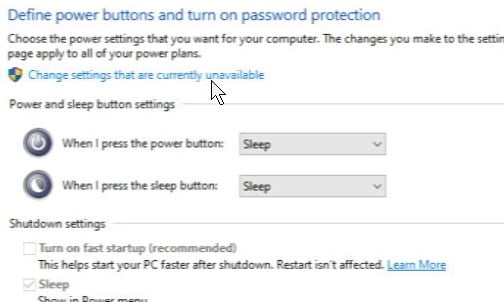
Teraz, gdy wyłączyłeś szybkie uruchamianie, możesz zacząć włączać automatyczne włączanie.
Jak uzyskać dostęp do systemu BIOS
Wprowadź BIOS systemu. Można to zrobić na dwa sposoby:
- Naciśnij ESC, DEL lub inne klawisze zdefiniowane przez system podczas początkowego uruchamiania komputera (w przypadku GK35, gdy zobaczysz logo Beelink).
- Dostęp do niego można uzyskać za pośrednictwem zaawansowanych opcji uruchamiania systemu Windows.
Ponieważ w tym momencie jesteśmy już w systemie Windows, szybciej będzie to zrobić za pośrednictwem tego ostatniego.
W menu startowym systemu Windows wybierz przycisk zasilania, a następnie wybierz opcję uruchom ponownie, przytrzymując jednocześnie klawisz LEWY SHIFT,
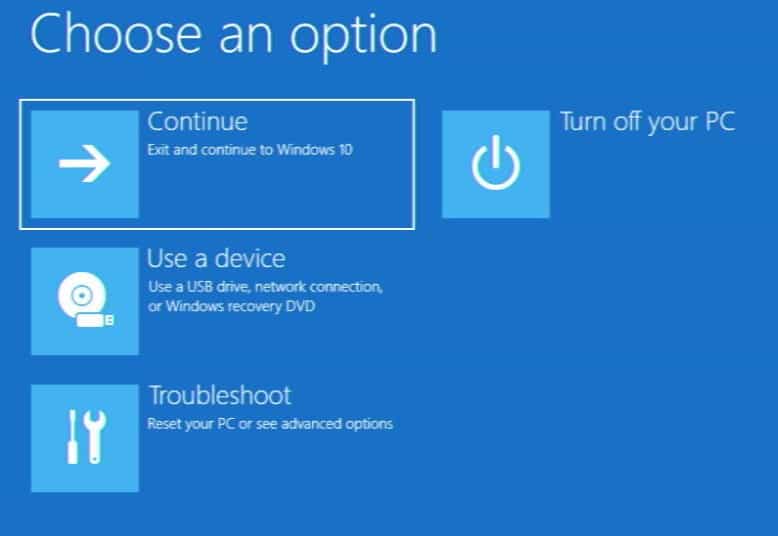
Spowoduje to przejście do zaawansowanych opcji uruchamiania.
Z tego miejsca wybierz Rozwiązywanie problemów, Opcje zaawansowane, a następnie Ustawienia oprogramowania układowego UEFI. Spowoduje to ponowne uruchomienie komputera bezpośrednio do systemu BIOS.
Włączanie automatycznego włączania (RTC Wake)
Po BIOS-ie można poruszać się za pomocą strzałek, klawiszy enter i escape na klawiaturze.
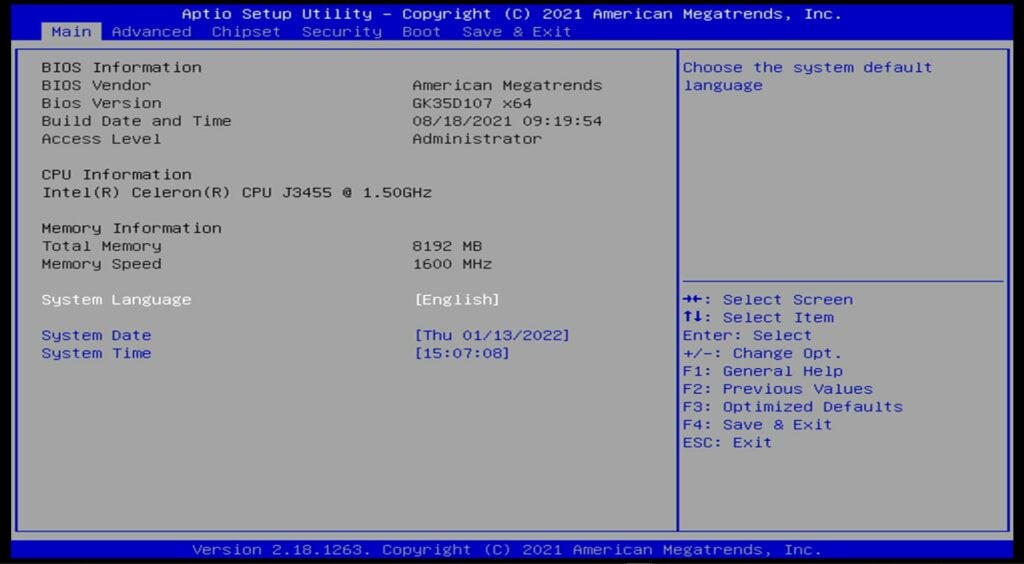
Naciśnij przycisk strzałki w prawo, aby przejść do zakładki zaawansowanej.
Z listy pozycji wybierz S5 RTC Wake Settings.
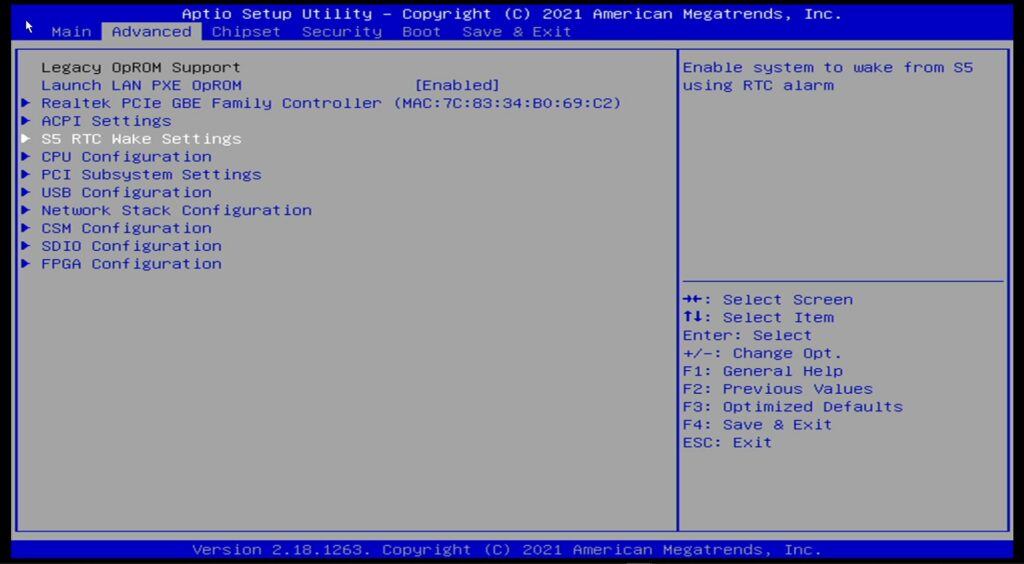
Na koniec wybierz opcję Wake Up System from S5 i ustaw ją na Fixed Time lub Dynamic Time.
- Fixed Time pozwala ustawić konkretną godzinę (24-godzinny format zegara) włączenia systemu. Niektóre komputery mogą obsługiwać bardziej szczegółowe harmonogramy (np. w określone dni tygodnia).
- Funkcja Dynamic Time umożliwia automatyczne włączanie systemu po upływie określonego czasu od jego wyłączenia. W przypadku GK35 interwał ten można ustawić w zakresie od 1 do 5 minut.
Wybierz odpowiadający Ci typ automatycznego budzenia, a następnie naciśnij klawisz escape.
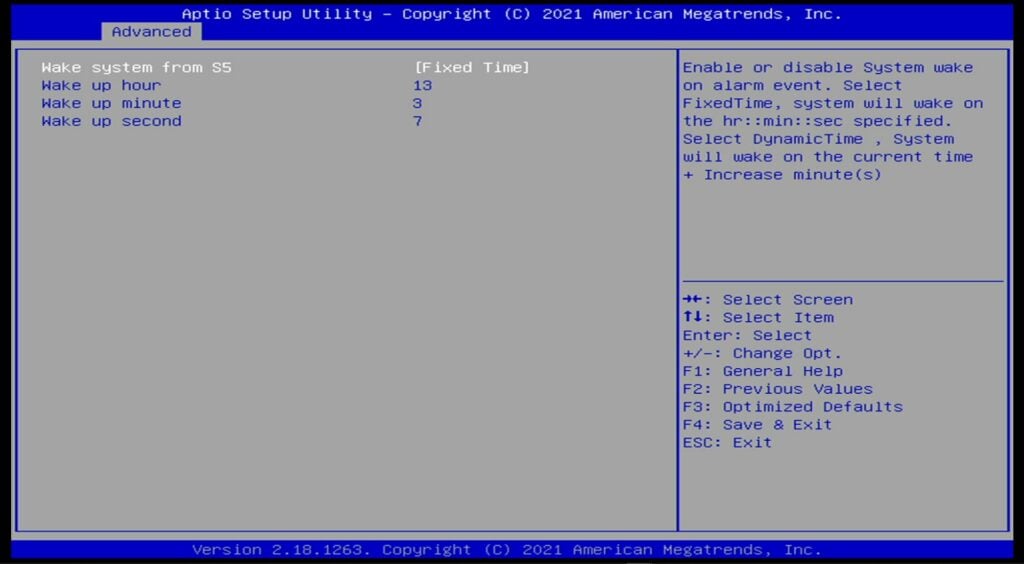
Przejdź do zakładki Zapisz i wyjdź , a następnie kliknij Zapisz zmiany i wyjdź, aby zamknąć BIOS i powrócić do systemu Windows.
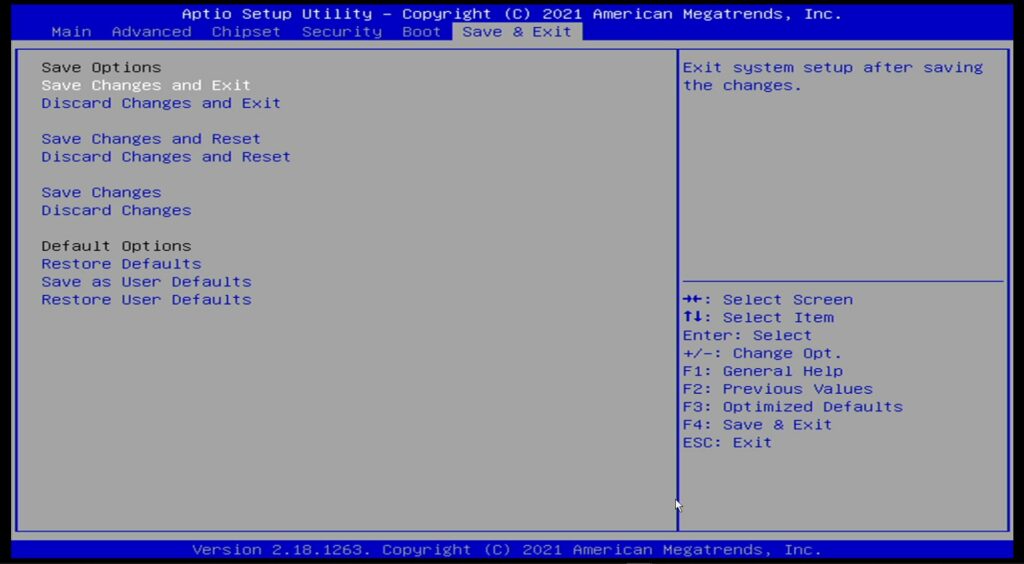
Teraz za każdym razem, gdy komputer zostanie wyłączony, automatycznie włączy się o określonej przez Ciebie godzinie!
Czym jest opcja zasilania „S5”?
Włączenie automatycznego włączania może początkowo nie być tak proste, jak byśmy tego chcieli. Narzędzie Aptio Setup Utility, które działa jako BIOS dla większości mini PC, może być surowym, archaicznym środowiskiem pełnym mylącej terminologii technicznej.
W GK35 opcja automatycznego włączania znajduje się w pozycji menu „S5 RTC Wake Settings”.
Aby podzielić go na łatwo przyswajalne elementy:
- „S5” odnosi się do stanu zasilania systemu. Nowoczesne komputery można podzielić na 7 różnych etapów.
- S0 = Komputer jest włączony.
- „RTC” oznacza „zegar czasu rzeczywistego”. Jest to zegar, który zlicza czas niezależnie od stanu zasilania systemu. Czy zastanawiałeś się kiedyś, w jaki sposób Twój komputer wie, jaki jest dzień/godzina, nawet gdy jest wyłączony? Oto jak to zrobić.
- „Wake” odnosi się do czynności wybudzania komputera ze stanu „uśpienia” (patrz wyżej).
Więcej informacji na temat stanów zasilania systemu można znaleźć w oficjalnej dokumentacji Microsoft.